Tutorial Cara Upgrade RouterOS Mikrotik
- Sesuai janji saya pada postingan sebelumnya, maka pada kesempatan
kali ini saya akan share tutorial cara upgrade routeros mikrotik,
upgrade versi os adalah sesuatu yang lumrah pada sebuah sistem operasi
karena setiap sistem operasi biasanya akan merilis update versi secara
berkala, sama halnya dengan sistem operasi desktop seperti windows,
linux, maupun mac os, routeros pun selalu merilis versi terbaru
secara berkala.
 Baca juga : Cara downgrade routeros mikrotik
Baca juga : Cara downgrade routeros mikrotik

Sebetulnya
semua versi routeros memiliki fungsi dan fitur yang sama, dengan adanya
rilis atau update versi routeros, mikrotik terus menambahkan fitur baru
untuk meningkatkan kinerja dan stabilitas router, pada setiap versi
routeros yang dirilis mikrotik selalu menyertakan changelog, changelog
dari setiap versi routeros yang sudah dirilis bisa kamu lihat disini Mikrotik Changelog, atau ketika mendownload versi routeros terbaru.
Untuk
upgrade versi routeros ini ada dua cara yang bisa dilakukan, yaitu
upgrade versi routeros secara manual dan upgrade secara otomatis.
Pada contoh tutorial ini saya menggunakan RB951ui-2HnD dengan architecture mipsbe, untuk lebih jelasnya silahkan lihat gambar dibawah.
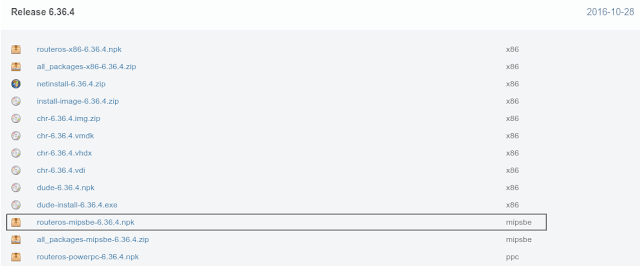 Setelah didownload, kamu harus meng-uploadnya ke router mikrotik,
caranya? Kamu tinggal drag and drop modul routerosnya dari
windows explorer ke menu Files di winbox, kalau sudah berhasil diupload silahkan cek di menu Files dan hasilnya akan terlihat seperti ini.
Setelah didownload, kamu harus meng-uploadnya ke router mikrotik,
caranya? Kamu tinggal drag and drop modul routerosnya dari
windows explorer ke menu Files di winbox, kalau sudah berhasil diupload silahkan cek di menu Files dan hasilnya akan terlihat seperti ini.
 Lakukan reboot router dengan mengklik menu System ~> Reboot atau ketikkan perintah /system reboot
agar modul routeros yang baru bisa diinstall oleh router, kalau ingin
memastikan routeros sudah berhasil diupgrade atau belum bisa dilihat pada
menu System ~> Resources. Contohnya seperti gambar di bawah ini.
Lakukan reboot router dengan mengklik menu System ~> Reboot atau ketikkan perintah /system reboot
agar modul routeros yang baru bisa diinstall oleh router, kalau ingin
memastikan routeros sudah berhasil diupgrade atau belum bisa dilihat pada
menu System ~> Resources. Contohnya seperti gambar di bawah ini.

Kelebihannya tentu saja dengan melakukan upgrade secara otomatis ini akan menghemat waktu. Namun berbeda dengan cara manual, apabila kamu meng-upgrade routeros secara otomatis maka kamau tidak bisa menentukan versi routerosnya sendiri, ini karena router akan mencari secara otomatis versi yang paling baru
Caranya klik menu System ~> Packages, kemudian klik menu Check for Updates seperti contoh pada gambar dibawah.
 Nanti
akan muncul jendela baru seperti gambar di bawah, router akan
memberitahukan versi yang saat ini sudah ter-install dan juga versi terbaru
yang akan diinstall yang disertai dengan changelog, dengan adanya changelog ini kamu bisa mengetahui perubahan ataupun penambahan fitur yang ada pada versi baru tersebut.
Nanti
akan muncul jendela baru seperti gambar di bawah, router akan
memberitahukan versi yang saat ini sudah ter-install dan juga versi terbaru
yang akan diinstall yang disertai dengan changelog, dengan adanya changelog ini kamu bisa mengetahui perubahan ataupun penambahan fitur yang ada pada versi baru tersebut.
Kalau sudah klik tombol Download & Install, tunggu beberapa saat sampai router selesai mendownload routerosnya, kalau sudah selesai proses downloadnya maka router akan reboot secara otomatis.
 Sampai
disini routeros sudah berhasil diupgrade ke versi terbaru, untuk
memastikannya silahkan login ke router via winbox kemudian klik menu System ~> Resources atau bisa juga dilihat di bagian atas pada winbox.
Sampai
disini routeros sudah berhasil diupgrade ke versi terbaru, untuk
memastikannya silahkan login ke router via winbox kemudian klik menu System ~> Resources atau bisa juga dilihat di bagian atas pada winbox.
Cara Upgrade RouterOS Secara Manual
Untuk upgrade routeros secara manual tentunya kita harus download modul routeros nya DISINI, silahkan download versi routeros yang sesuai dengan architecture router yang kamu pakai, untuk mengetahui jenis architecturenya klik menu System ~> Resources, kalau sudah tahu jenis architecturenya sekarang kamu download modul routeros yang berekstensi (dot)npk. Misalnya, routeros-mipsbe-6.36.4.npk.Pada contoh tutorial ini saya menggunakan RB951ui-2HnD dengan architecture mipsbe, untuk lebih jelasnya silahkan lihat gambar dibawah.
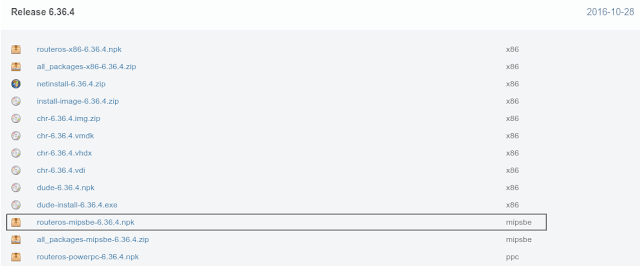


Cara Upgrade RouterOS Secara Otomatis
Apabila kamu tidak mau repot-repot upgrade routeros secara manual, router mikrotik sudah menyediakan kemudahan yaitu berupa fitur yang memungkinkan kita melakukan upgrade routeros secara otomatis.Kelebihannya tentu saja dengan melakukan upgrade secara otomatis ini akan menghemat waktu. Namun berbeda dengan cara manual, apabila kamu meng-upgrade routeros secara otomatis maka kamau tidak bisa menentukan versi routerosnya sendiri, ini karena router akan mencari secara otomatis versi yang paling baru
Caranya klik menu System ~> Packages, kemudian klik menu Check for Updates seperti contoh pada gambar dibawah.

Kalau sudah klik tombol Download & Install, tunggu beberapa saat sampai router selesai mendownload routerosnya, kalau sudah selesai proses downloadnya maka router akan reboot secara otomatis.

Nah itulah langkah-langkah cara upgrade versi routeros pada router mikrotik. Jika ada pertanyaan silahkan tanyakan langsung di kolom komentar, terimakasih.
Advertisement
